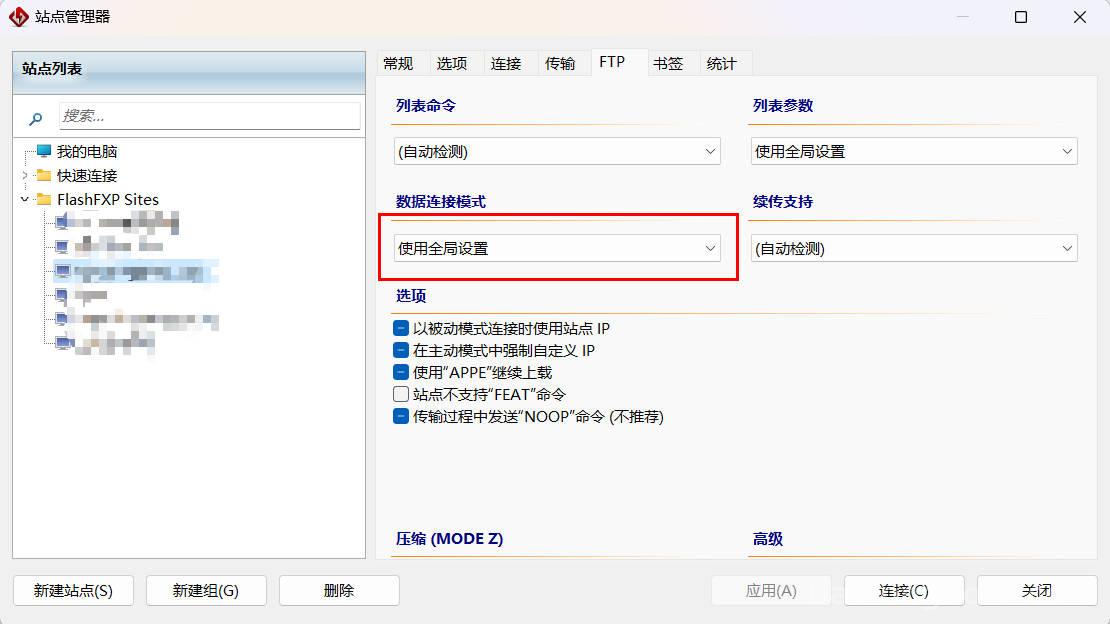“FTP以PORT模式连接成功,请更新站点配置中的数据连接模式。”的解决方法
在用FTP客户端连接服务器上传文件的时候,出现:“以PORT模式连接成功,请更新站点配置中的数据连接模式。”
遇到这样的问题怎么解决呢?
当您在使用FTP(文件传输协议)进行文件传输时,可能会遇到需要以特定模式(如PORT模式)进行连接的情况。如果FTP客户端成功以PORT模式连接到了FTP服务器,但您的站点配置中仍然使用的是其他模式(如PASV被动模式),那么您就需要更新站点配置中的数据连接模式,以确保连接的一致性和稳定性。
以下是解决此问题的具体步骤:
步骤一:理解FTP连接模式
首先,您需要了解FTP的两种主要连接模式:PORT模式(主动模式)和PASV模式(被动模式)。PORT模式下,FTP客户端会告诉服务器使用哪个端口来建立数据连接,而PASV模式下,服务器会告诉客户端使用哪个端口。
步骤二:确认FTP连接状态
确认FTP客户端已成功以PORT模式连接到FTP服务器。这通常可以在FTP客户端的日志或状态信息中看到。
步骤三:定位站点配置文件
找到您的站点或应用程序中负责FTP连接的配置文件。这可能是一个服务器配置文件、应用程序的配置文件或第三方FTP客户端的配置文件。
步骤四:更新数据连接模式
在配置文件中,找到与FTP连接相关的部分,并将数据连接模式从PASV或其他模式更改为PORT模式。具体的配置项可能因不同的FTP客户端或服务器软件而有所不同,但通常您会找到类似“connection_mode”、“transfer_mode”或“pasv”等相关的配置项。
步骤五:保存并测试配置
保存配置文件后,重新启动您的FTP客户端或服务器,以使新的配置生效。然后尝试再次进行FTP连接,确保连接成功且没有错误。
步骤六:监控和日志记录
在更新配置后,建议密切关注FTP客户端或服务器的日志文件,以检查是否有任何与连接模式相关的错误或警告。这有助于及时发现并解决潜在的问题。
请注意,FTP连接模式的选择可能受到网络环境、防火墙设置或FTP服务器配置的限制。在某些情况下,您可能无法选择PORT模式或PASV模式,而必须根据特定的网络条件进行配置。因此,在更改连接模式之前,请确保了解您的网络环境和FTP服务器的要求。
通过以上步骤,您应该能够成功更新站点配置中的数据连接模式,以匹配您已经成功使用的FTP PORT模式连接。请确保在进行任何配置更改之前备份相关文件,以防万一出现意外情况。
还有一种最简单的办法就是,更改FTP客户端软件的配置:
找到对应的站点,在右侧的FTP选项中,将数据连接模式更改为:主动模式!如下图